Guia para o Administrador de TI sobre o Insights no Microsoft Teams para Educação
Este documento fornece as etapas necessárias para obter e executar o Insights para Educação no Microsoft Teams e ajudar educadores e gestores escolares a adotar a plataforma e usar com sucesso o aplicativo.
Visão Geral
Cada aluno tem experiências, habilidades e voz únicas.
O Insights ajuda você a entender seus alunos e responder às suas necessidades.
O insights fornece uma análise em tempo real do progresso e da atividade dos alunos dentro de suas classes. Com visualizações facilmente digeríveis, as comunidades escolares podem proativamente e facilmente acompanhar as experiências dos alunos. Os educadores e gestores escolares são apresentados com dados significativos e confiáveis para tomar decisões informadas a respeito de suas equipes de classe. Guiados por esses dados, os educadores têm as informações necessárias para garantir que as necessidades emocionais, sociais e acadêmicas de seus alunos estejam sendo atendidas.
As comunidades escolares podem canalizar seus esforços e obter um impacto mais significativo quando os educadores sabem quais estratégias funcionam para seus alunos. Com os dados oportunos fornecidos pelo Insights, os educadores e gestores escolares concentram tempo e energia na tomada de ações que melhorem o ambiente de aprendizagem, impulsionem o sucesso dos alunos e ajudam os alunos a prosperar.
Quem usa o Insights?
Educadores
Um educador é qualquer pessoa que possua uma turma de classe. Os educadores podem incluir professores, conferencistas e professores universitários.
Os educadores acessam o Insights em nível da classe. Eles veem a atividade dos alunos atribuídas para suas classes, mas não podem acessar dados de outras classes. O insights ajuda os educadores a entender e dar suporte aos seus alunos.
Não há pré-requisitos para usar o Insights, e os educadores apenas precisam adicionar o Insights à barra de aplicativos à esquerda ou como uma guia para cada uma de suas classes no Teams.
Educadores são identificados pelas licenças do corpo docente. Os educadores devem ter uma licença do corpo docente e ser proprietário de uma equipe de classe para ver os dados apresentados no Insights.
Nota
Em relação aos alunos:
O Insights coleta dados sobre a atividade dos alunos no Teams.
Os alunos são membros de uma equipe de classe dentro do Teams. Eles são identificados por sua licença e não têm acesso ao aplicativo ou guia Insights (mesmo que sejam o proprietário de equipe).
Onde os usuários encontram o Insights?
Educadores podem usar estes dois métodos:
- Aplicativo pessoal - uma visão geral de todas as turmas ativas está disponível na barra de aplicativos à esquerda do Teams, com a capacidade de fazer drill down para dados de classe.
- Separadores – as informações de classes específicas que possuem estão disponíveis num separador do menu de navegação esquerdo de uma equipa de turma. Esta guia permite que o educador acesse diretamente os dados relevantes quando estiver na classe do Teams para ver os dados no contexto da classe.
O Insights revela os dados de atividade de todos os canais de uma equipe de classe, mas só podem ser adicionados como uma guia para canais públicos. A guia reflete a atividade de todos na equipe de classe que não são proprietários (incluindo educadores que não são proprietários da equipe de classe).
Em ambas exibições, um educador pode acessar os dados de classe. Usando o aplicativo pessoal, o educador precisa fazer uma busca detalhada até o nível da classe, enquanto a guia fornece acesso direto aos dados da classe.
No nível da classe, se um educador possui uma equipe de classe, o Insights está disponível sem a necessidade de qualquer outra ação por parte do Administrador de TI.
Para adicionar o aplicativo Insights no Teams:
Selecione "..." na barra de aplicativos.
Pesquise por Insights e selecione-o.
Uma tela de descrição será aberta. Selecione Adicionar.
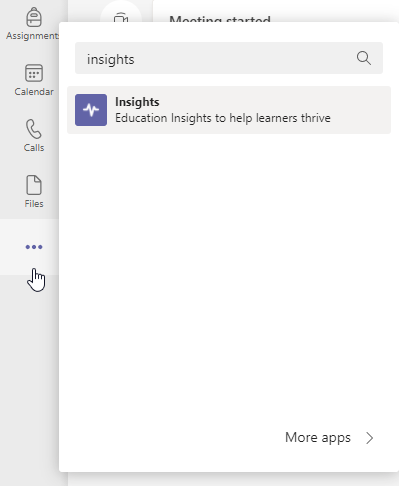
Selecione com o botão direito do mouse no ícone do Insights e selecione Fixar.
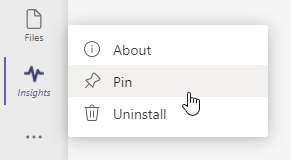
Sugestão
Você também pode localizar o aplicativo Insights por meio deste link: https://aka.ms/addInsights
Quando o Insights é utilizado?
O Insights oferece suporte às comunidades de aprendizagem durante o ciclo de aprendizagem. Com métricas em tempo real em múltiplas dimensões, o Insights oferece suporte a um ciclo contínuo de identificação, reflexão, discussão e tomada de ação entre os membros da comunidade escolar.
- Identificar como e quando os alunos interagem com educadores, materiais didáticos e seus colegas, e como eles realizam as tarefas.
- Refletir sobre como as entradas dão suporte ao sucesso dos alunos, determinam as áreas de crescimento e onde a assistência é necessária.
- Discutir os resultados com os alunos e a comunidade escolar para fortalecer as relações, estabelecer metas, fazer uma autoavaliação, estimular a colaboração e melhorar os resultados.
- Tomar Medidas para desenvolver intervenções, fornecer comentários sobre áreas de crescimento, modificar estratégias de ensino e identificar o suporte adicional necessário.
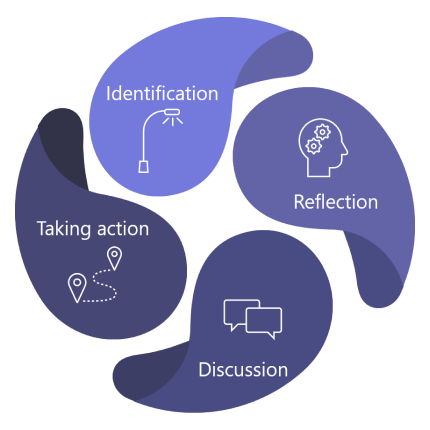
Como o Insights funciona?
O Insights produz análises avançadas para ajudar os educadores a oferecer melhores resultados de aprendizagem. Ele faz isto analisando a atividade dos alunos no Teams e, opcionalmente, usando os dados do Sistema de Informações do Aluno (SIS) que você fornece para ajudar a contextualizar e agrupar essa atividade.
Antes de começar a implantar o Insights para sua instituição, dê uma rápida olhada como o Insights funciona, no nosso compromisso com a ética de dados, e no licenciamento necessário.
Coleta de dados
Os dados são coletados para o Insights das atividades dos alunos e educadores no Teams.
O Insights não exibe dados sobre os educadores. A análise dos dados fornece ideias acionáveis para auxiliar no ensino e na aprendizagem.
Atualmente, os dados são coletados das seguintes áreas nas equipes de classe:
| Componente do Teams | Dados coletados |
|---|---|
| Atribuições | Abrir, entregar e avaliar as tarefas. |
| Compromisso do canal | Visitar um canal, criar uma postagem, responder e curtir uma postagem (não incluindo o conteúdo do chat). |
| Arquivos | Carregar, baixar, acessar, modificar, comentar e compartilhar um arquivo (não incluindo o conteúdo do arquivo). |
| Caderno do OneNote | Edição de uma página ou seção em um bloco de notas (não incluindo o conteúdo da página). |
| Reuniões | Participação (não incluindo o conteúdo da reunião). |
| Progresso da Leitura | Taxa de precisão, palavras mais desafiadoras e palavras por minuto. |
| Refletir | Check-ins (incluindo valores). |
Nota
A maioria dos dados coletados aparece no Insights dentro de poucos minutos. A participação em reuniões de classe (reuniões associadas a um dos canais de classe) aparece algumas horas após o final da reunião, geralmente até 24 horas depois.
Nota
Os dados coletados no Insights para Educação são mantidos até que o administrador de TI desative a Alternância de Análise de Educação ou a assinatura do Office para o locatário termine. Desativar recursos específicos no Teams não exclui dados históricos.
Privacidade e segurança
O Insights para Educação, como parte do Microsoft 365, atende aos regulamentos nacionais, regionais e específicos do setor para coleta e uso de dados, incluindo GDPR e a Lei de Privacidade e Direitos Educacionais da Família (FERPA) que protege a privacidade dos registros educacionais dos alunos.
Os dados pertencem à instituição, e a Microsoft somente os coleta e os armazena. Os funcionários da Microsoft não podem acessar os dados ou vê-los, exceto conforme permitido pela conformidade de uma forma auditada para manter o serviço, como a recuperação de dados.
Sugestão
- Visite a Central de Confiabilidade da Microsoft para saber mais sobre como a Microsoft protege seus dados.
- Visite as ofertas de conformidade da Microsoft para saber como o Microsoft 365 ajuda sua instituição a atender aos padrões de conformidade regulatória.
Desempenho e confiabilidade
O Insights é projetado para lidar com um grande volume de dados coletados do Teams com ótimo desempenho e confiabilidade. Não podemos garantir 100% de disponibilidade, mas nos esforçamos para estar disponíveis o mais próximo possível desse objetivo.
O processo de coleta de dados ocorre em servidores separados para a instalação da guia Insights no Teams. A guia Insights ou o aplicativo pessoal não afeta o desempenho do aplicativo ou a largura de banda da rede para educadores e alunos que utilizam o restante da funcionalidade do Teams.
Sugestão
Para mais detalhes, leia Ajuda para situações de baixa largura de banda para o Teams para Educação.
Armazenamento de dados
O Insights está atualmente implantado na Europa e nos Estados Unidos. Os dados para usuários baseados na Europa são armazenados em servidores na Europa. Os dados para usuários baseados na Austrália e nos Estados Unidos são armazenados em servidores nos Estados Unidos. Os dados para usuários fora da Europa, Austrália ou Estados Unidos, serão armazenados em uma de nossas regiões geográficas.
Usando dados de forma ética
Estamos empenhados em utilizar os dados de forma responsável e ética. O Insights segue nossos princípios da Microsoft para Dados Responsáveis e IA. Isto significa que somos transparentes sobre como os dados são utilizados, e colocamos os interesses dos educadores e alunos em primeiro lugar. Utilizamos os mais altos padrões de segurança e privacidade, monitoramos a confiabilidade e precisão contínuas, e asseguramos a conformidade contínua para sua instituição.
A Microsoft compilou o Insights a partir do zero para garantir a proteção de dados. Estamos cientes da confidencialidade potencial de como esses dados podem ser utilizados, e nos preocupamos com seus dados e com a privacidade dos indivíduos.
Dados de apoio à aprendizagem
O Insights dá destaque ao aprendizado e ao envolvimento digital dos alunos. Os dados apoiam o aprendizado e mostram o nível de envolvimento do aluno na plataforma digital de aprendizado. Enquanto você possa detalhar até o nível individual para atividades de classe, a Microsoft não atribui nenhum valor positivo ou negativo atribuído a estas ações. O propósito dos dados coletados é apoiar alunos e educadores a alcançar seu melhor.
Os educadores conhecem e compreendem melhor seus alunos. As informações apresentadas no Insights estão lá para ajudá-los a fornecer suporte aos alunos em um cenário de aprendizagem digital. Ele replica os insights disponíveis em uma experiência pessoal. Por exemplo, suponha que um aluno não esteve estado ativo durante um período específico ou não concluiu todas as suas tarefas da semana passada dentro do prazo. Os dados são apresentados ao educador para fornecer os incentivos corretos ou para verificar o aluno. Continua sendo responsabilidade do educador interagir com o aluno, ou com a família ou responsáveis do aluno, para determinar o motivo subjacente de qualquer atividade ou inatividade detectada.
O Insights foi projetado para apoiar tanto alunos quanto educadores no ambiente digital de aprendizagem. O Insights não captura diretamente dados sobre educadores. Além dos dados individuais dos alunos, ele fornece agregações de atividades e resultados do aluno para um educador específico para permitir que os gestores escolares deem suporte aos alunos e educadores.
Licenciamento
Para acessar o Insights, os usuários devem ter uma licença do corpo docente A1, A3 ou A5 para o Microsoft 365.
Gerenciar a política de instalação
Como um administrador de TI, você pode usar a política de configuração do aplicativo para instalar o Insights por padrão para seus educadores e líderes quando eles iniciam o Teams. Com a política de instalação, você pode personalizar o Teams para destacar o Insights e fixá-lo na barra de aplicativos.
Se os educadores quiserem acesso direto a cada classe, eles podem instalar manualmente a guia Insights na parte superior do menu de navegação. Esta guia permite que o educador acesse diretamente os dados relevantes quando estiver na classe do Teams para ver os dados no contexto da classe.
Em ambas exibições, um educador pode acessar os dados de classe. Usando o aplicativo pessoal, o educador precisa fazer uma busca detalhada até o nível da classe, enquanto a guia fornece acesso direto aos dados da classe.
Sugestão
Para mais detalhes, leia Políticas do Teams e Pacotes de Políticas para Educação.
Incentivar a adoção de Insights
Estimule sua instituição de ensino a usar o Insights.
Sinta-se à vontade para distribuir o seguinte material para seus educadores:
- Consulte a página de suporte do Insights para obter mais ajuda.
- Comece a utilizar rapidamente – obtenha o Insights 1-pager em PDF.
- Leia o guia completo em PDF.
- Assista tutoriais passo a passo sobre como usar o Insights.
- Treine-se com o curso gratuito Insights no Microsoft Educator Center
- E por último, confira este blog dedicado ao Insights.
Ativar e desativar Insights
Por padrão, o Insights é ativado, o que permite que a análise das atividades dos alunos no Teams seja usada no Insights. Você pode recusar o Insights. Nesse caso, excluímos todos os dados coletados para o Insights e paramos de coletar dados futuros. Se você ativar novamente o Insights, iniciaremos a coleta de dados a partir do momento em que eles forem reabilitar.
Há dois lugares em que você pode controlar o Insights para Educação. Ambas as opções têm o mesmo resultado. Para clientes que tenham feito a transição do SDS (Clássico) para o SDS para provisionamento, somente a opção de cliente do Teams está disponível.
Ativar e desativar o Insights do cliente do Teams
- Se você não tiver o aplicativo pessoal fixado Insights para Educação, siga estas instruções para adicioná-lo.
- Com uma conta de administrador do Microsoft 365, abra a página deconfigurações do Administrador usando o ícone de reticências localizado no canto superior direito do Insights para Educação.
- Ajuste a alternância Coletar dados de atividade para Insights para ativar ou desativar.
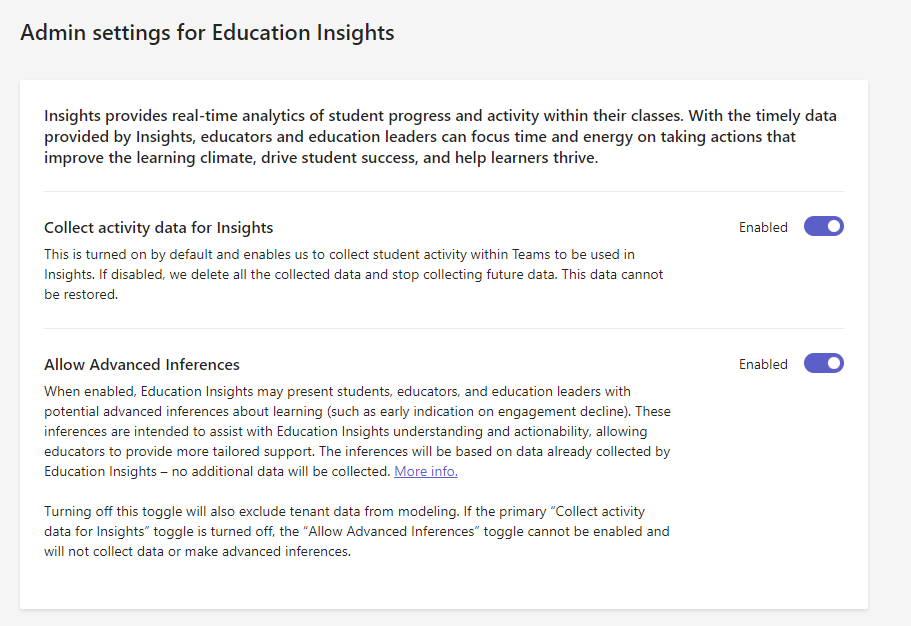
Nota
Se você tiver desativado o Insights, os dados coletados serão excluídos. Os dados excluídos na desativação não podem ser restaurados posteriormente, mesmo se o Insights for reativado.
Habilitar e desabilitar inferências avançadas no Insights
Quando a alternância Permitir inferências avançadas para o Education Insights está ativada, o Education Insights pode apresentar aos alunos, educadores e líderes educacionais inferências avançadas sobre aprendizado (como avisos de engajamento). Essas inferências permitem que os educadores forneçam suporte mais personalizado aos alunos. A alternância também controla o uso de dados de locatário para modelagem.
Ativar essa alternância não coletará nenhum dado adicional além dos dados já coletados pelo Insights para Educação.
Há dois locais em que você pode controlar Inferências avançadas. Ambas as opções têm o mesmo resultado. Para clientes que tenham feito a transição do SDS (Clássico) para o SDS para provisionamento, somente a opção de cliente do Teams está disponível.
Ativar e desativar Inferências avançadas do cliente do Teams
- Se você não tiver o aplicativo pessoal fixado Insights para Educação, siga estas instruções para adicioná-lo.
- Com uma conta de administrador do Microsoft 365, abra a página deconfigurações do Administrador usando o ícone de reticências localizado no canto superior direito do Insights para Educação.
- Ajuste a alternância Permitir inferências avançadas para ativada ou desativada.
Nota
Esse botão de alternância depende da alternância Coletar dados de atividade para Insights. Desabilitar Coletar dados de atividade para Insights também desativará a alternância Permitir inferências avançadas.
Como excluir dados do usuário do Insights para Educação
O Insights armazena atividades de alunos e educadores realizadas no Microsoft Teams para Educação.
Há dois tipos de dados coletados pelo Insights:
- Dados misturados – dados que são gerados como parte das atividades de aprendizagem de classe.
- Dados não compostos (privados) – dados recolhidos pela atividade dos estudantes no Teams para educação que não fazem parte da atividade de aprendizagem da turma.
Os dados completos coletados pelo Insights estão listados aqui.
Para fornecer completude e integridade dos dados de períodos anteriores para educadores e gestores escolares, por padrão, o Insights não exclui automaticamente os dados do serviço quando as contas de usuário de um aluno ou educador são encerradas. O administrador de IT da organização pode solicitar a exclusão manual de dados de um usuário (educador ou aluno), seguindo as seguintes etapas:
- Abra um tíquete de suporte. O tíquete de suporte deve declarar claramente a solicitação de uma operação GDPR Delete DSR e conter a ID de objeto de usuário a ser excluída. Não é possível limitar o conjunto de dados ou a janela de tempo da exclusão.
- Na solicitação, o Administrador de IT deve dizer claramente o tipo de dados desse usuário que precisa ser excluído, usando as seguintes opções:
- Todos os dados (compostos e privados)
- Todos os dados privados
- Uma vez arquivado, o tíquete de suporte aguarda na fila por uma semana para atender à política de retenção mínima de conformidade. Você tem a oportunidade de cancelar a operação durante esse período.
- Após uma semana, a equipe do Insights para Educação garante que todos os dados relacionados à ID de usuário do tipo específico, conforme descrito acima, serão excluídos do serviço. O suporte da Microsoft monitora o tíquete e o notificará assim que o processo de exclusão estiver concluído, no máximo em 28 dias
Solução de problemas
Por que minha instituição não vê nenhum dado no Insights?
Se for um novo locatário e você nunca viu dados no Insights, verifique se seu locatário está verificado como locatário educacional para acessar o Insights. Entre em contato com seu gerente da conta Microsoft e peça-lhe para verificar se o locatário está configurado corretamente.
Se você não tem um gerente de conta, abra um tíquete. Acesse o Centro de administração do Microsoft 365>Suporte>Nova Solicitação de Serviço. No título do tíquete, escreva: "Preciso de ajuda com a verificação educacional".
Por que os educadores não conseguem ver os dados da reunião?
Demora até 24 horas para ver os dados da reunião nos relatórios do Insights. Portanto, verifique se passou tempo suficiente.
Além disso, verifique se os alunos não participaram da reunião de classe sem uma conta do Teams. Em tal cenário, a atividade do aluno não é coletada.
Sugestão
Para os educadores que desejam rastrear a frequência dos alunos, você pode recomendar o envio de uma mensagem durante a reunião pedindo aos alunos que respondam. Isso registra sua presença em poucos minutos.
Nota
Se a sua pergunta ainda não foi respondida, abra um tíquete de suporte. Inclua as capturas de tela relevantes que representam o problema e a data em que ocorreu. Adicione quaisquer novos dados que você acha que podem nos ajudar a resolver o problema.